
اعتمادًا على مساحة محرك الأقراص الثابتة ، فمن المحتمل أن يكون ذلك بانتظام نحن مضطرون لحذف التطبيقات، الملفات التي قمنا بتنزيلها ، الملفات المؤقتة ، التحديثات المثبتة بالفعل لمعداتنا بحيث تعمل بشكل صحيح.
توفر لنا Microsoft عددًا كبيرًا من الخيارات لحذف هذه الأنواع من الملفات يدويًا. ولكن بالإضافة إلى ذلك أيضًا يقدم لنا خيارًا يعتني بالقيام بذلك تلقائيًا، وهو خيار أنه عندما يكتشف أن مساحة محرك الأقراص الثابتة لدينا تنفد ، يبدأ تشغيله.
أنا أتكلم عن مستشعر الماسينامينتو، وهو خيار مسؤول عن تنظيف مساحة كافية حتى تعمل أجهزتنا على النحو الأمثل. يمكن تكوين هذا المستشعر ليعمل فقط عندما يكون لدينا مساحة صغيرة على محرك الأقراص الثابتة ، يوميًا أو أسبوعيًا أو شهريًا.
قم بتنشيط مستشعر التخزين في نظام التشغيل Windows 10
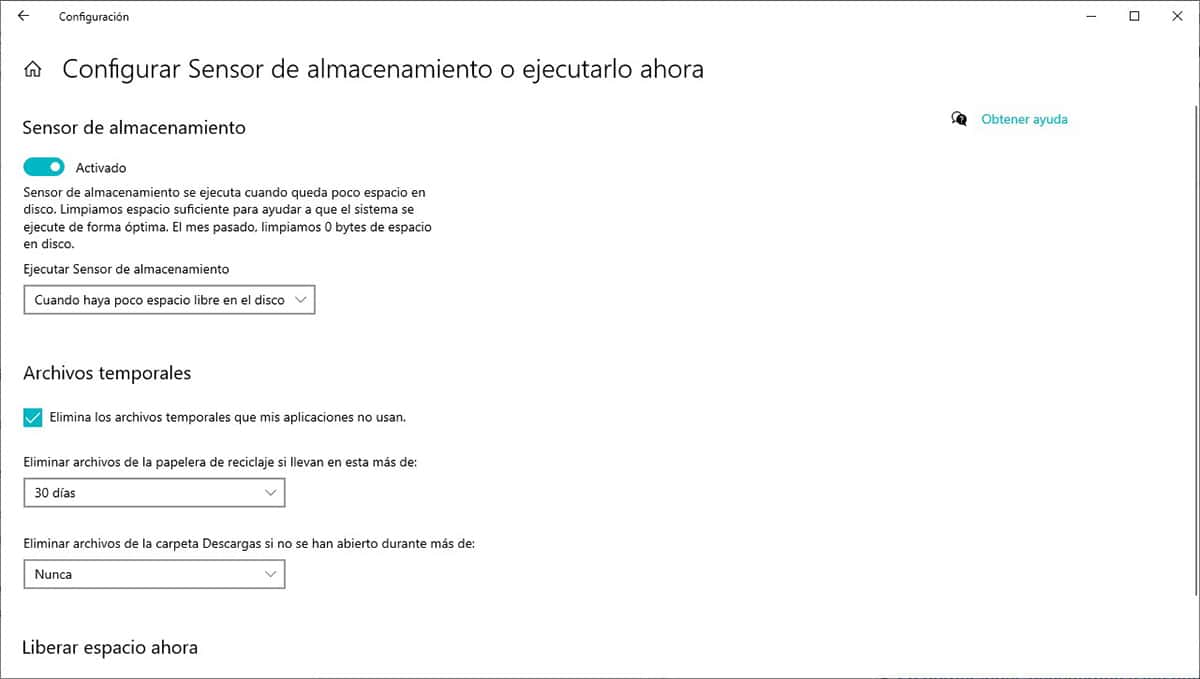
- أولاً ، نصل إلى خيارات التكوين من خلال اختصار لوحة المفاتيح مفتاح Windows + i، أو من خلال عجلة التروس التي نجدها في الجانب الأيسر من قائمة البداية.
- بعد ذلك ، انقر فوق النظام> التخزين.
- في العمود الأيمن نجد الخيار قم بتكوين مستشعر التخزين أو قم بتشغيله الآن. انقر فوق هذا الخيار للوصول إلى العملية وتكوينها.
- بمجرد تنشيط المستشعر ، يجب أن نحدد متى نريد تشغيله من الخيارات التالية:
- عندما يكون هناك مساحة خالية صغيرة على القرص.
- اليومي.
- أسبوعي.
- شهريا.
تسمح لنا الخيارات الأخرى التي يمكن أن نجدها في هذا القسم حذف الملفات المؤقتة تلقائيا التي تستخدم التطبيقات التي قمنا بتثبيتها على جهاز الكمبيوتر الخاص بنا. يمكننا أيضًا ضبط وقت الحذف التلقائي لسلة المحذوفات وما إذا كنا نريد الحذف تلقائيًا أيضًا محتويات مجلد التنزيلات.